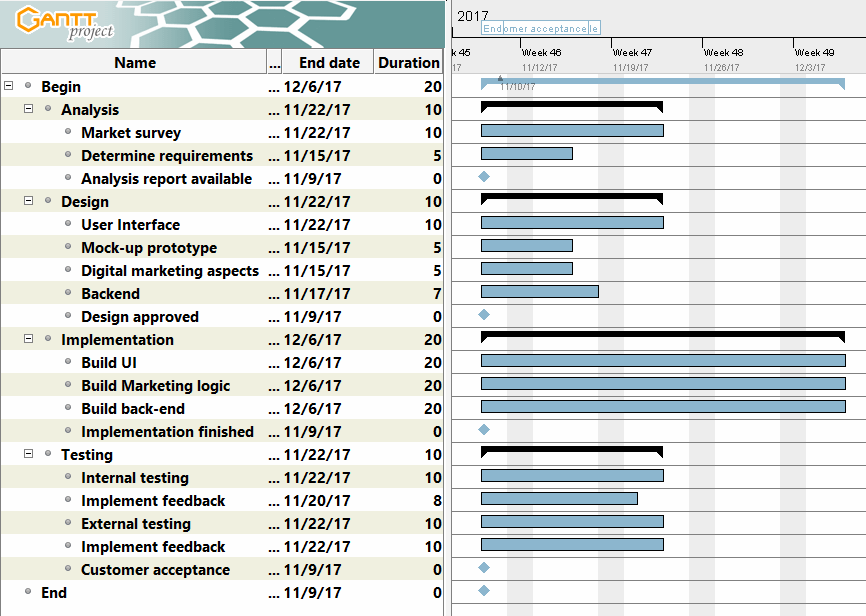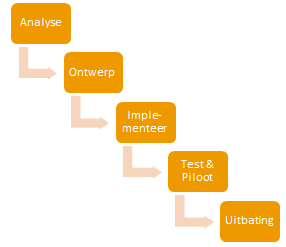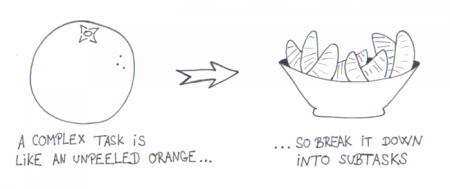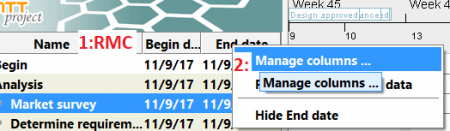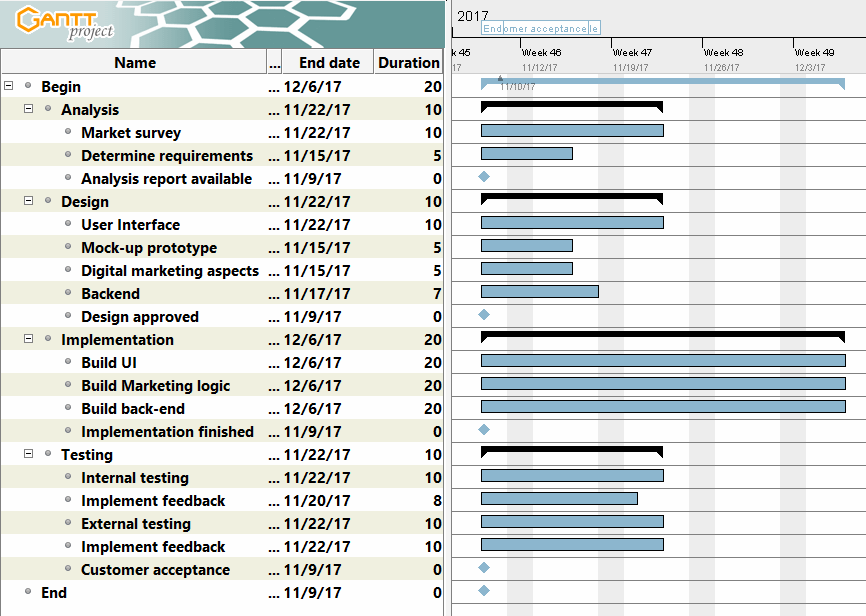WBS - Work Breakdowns Structure
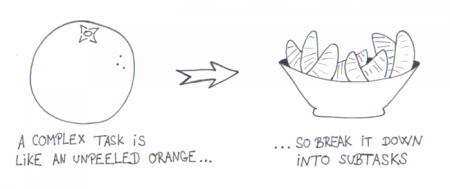
Wat is een WBS?
Bij het opstellen van de WBS (Work Breakdown Structure) probeer je je project op te splitsen in kleinere componenten die de basis zullen vormen van je projectplan. Ze zullen de basis vormen voor je kostberekening, voor de tijds en resource planning en de opvolging van je project.
WBS Tips
- WBS inhoud? Team brainstorm + interview experts + ... Je probeert via een iteratief proces alle taken te identificeren. Verwijder dubbelen of overlappende.
- Structureer in hoofd en deeltaken
- Hoeveel detail ? = koord balanceer act. Te weinig detail kan aanleiding geven tot een foute tijds- en werklast inschatting en kan ook veroorzaken dat bepaalde taken vergeten worden en dan aanleiding geven tot een incident in je project. Teveel detail miskent het kennisniveau van je medewerkers - zo'n micromanagement kan irritatie veroorzaken
- Sequentie – zoveel mogelijk chronologisch binnen en tussen hoofdtaken (Je mag hiervan afwijken, maar als het eenvoudig kan schik je de taken ongeveer chronologisch onder elkaar)
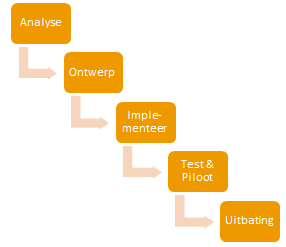
- Vaak zal een hoofdactiviteit uit volgende deelactiviteiten logica bestaan (zie figuur). In sommige gevallen verkiest men de hoofdactiviteiten zo te structureren (analyse als hoofdtaak, ontwerp als hoofdtaak,...). Wie weinig ervaring heeft met projectplanning begint vaak onmiddellijk met activiteiten op te sommen die met "implementatie" te maken hebben en vergeet dat eerst een taak nodig is die analyseert wat precies nodig is gevolgd door een ontwerp vooraleer men begint te bouwen (implementeren)
GanttProject startscherm
Met de Gantt tab geselecteert (de linker tab), zie je een linker gebied waarin straks alle taken in opgelijst worden, samen met nog wat (vrij te kiezen) kolommen die verder deze taken. In het rechter gebied kom een grafische “waterval” of “Gantt” voorstelling van je taken op een tijdsas. .
Maak de WBS aan
Na het voorbereidend werk ben je nu klaar om de taken van je project in te voeren. Er zijn meerdere manieren om een taak aan te maken in het linker gebied: RMK, of ctrl-t, of via het menu: tasks>new task.
Als je wenst een taak tussen te voegen of uit te vegen, gebruik dan RMK op een taak, en kies dan de actie. Je kunt ook taken verplaatsen door het bolletje links van een taak vast te grijpen en te verslepen. Dit kan ook via RMK, wat je toegang geeft tot move-up, move-down acties.
Het is een goed idee om een starttaak aan te maken die “Begin” heet, en een eindtaak die “End” heet. Dat is straks handig als aankoppelpunt voor totalen (totale duur, totale kost, enz…). Taken die onder een gemeenschappelijke noemer vallen zet je onder elkaar. Begin met die "gemeenschappelijke noemer" een naam te geven. Dit wordt straks een samenvattingstaak. Als er een logische volgorde tussen taken is plaats je best wat eerst komt bovenaan. Hiervan afwijken mag, maar je projectplan zal straks beter leesbaar zijn als je dat grotendeels doet. Een insprong naar rechts zal aangeven dat een taak het detail is van een samenvattingstaak. Meerdere insprongniveaus zijn mogelijk.
Hiërarchisch niveau:
- Projectoverzichtstaak
- Samenvattingstaken
- Subtaken staan ingesprongen
- Detailtaken: taken op laagste niveau
Hoofd- en deeltaken
Deeltaken zijn wat naar rechts ingesprongen t.o.v. de hoofdtaak. Je kan meerdere niveaus aanmaken, met sub-taken, sub-sub-taken enz. Om van taken een deeltaak te maken selecteer je ze (gebruik de ctrl of de shift voor meervoudige selecties). Dan RMK en selecteer “Indent” in het pop-up menu. Je krijgt in het rechtergebied nu bij de hoofdtaak een samenvattingslijn te zien i.p.v. de balk die voor deeltaken gebruikt wordt.
Let er bij het inspringen voor op dat je volgende hoofdtaak even “links” staat als de vorige. Is hij iets ingesprongen, dan is hij afhankelijk van vorige hoofdtaak wat wellicht je bedoeling niet was.
Mijlpalen
Een mijlpaal wordt in Gantt notatie voorgesteld door een ruit. Het symboliseert een belangrijk moment in het projectplan, een mijlpaal die bereikt wordt. Vaak valt een mijlpaal samen met een “acceptatie” van een fase van het project door de klant. Een mijlpaal zal dus meestal geplaatst worden NA het uitvoeren van iets of na het ontvangen van iets cruciaals. Voor de leverancier biedt het bereiken van een mijlpaal de mogelijkheid om de afgewerkte schijf van het project te factureren (tenminste als die koppeling tussen facturatie en mijlpaal vooraf gelegd werd).
In GanttProject transformeer je een taak in een mijlpaal door te dubbelklikken op het bolletje links van de taak. Dat doet het “Properties” venster verschijnen. Vink "milestone" aan. Bevestig, en de “ruit” die een mijlpaal voorstelt verschijnt op de tijdsas.
Wees zorgvuldig in de keuze van de naam voor je mijlpaal. Ze bevat typisch een werkwoord wat naar een goedkeuring verwijst en het voorwerp van de goedkeuring.
vb.: Acceptatie ruwbouw; Goedkeuring ontwerp; Goedkeuring vragenlijst; Leverancier gekozen, Bouwvergunning toegekend; Factuur betaald; Opleveren documentatie; Pilootfase geaccepteerd;…
Gebruik mijlpalen voor de werkelijk belangrijke tijdstippen in je projectplan, niet voor het afronden van doorsnee taken waarvan je niet verwacht dat ze grote risico’s tot vertraging of weigering door de klant inhouden
Duur
Eens je WBS lijst redelijk op orde staat is het zinvol de duur van de taken in te schatten en in te vullen in de kolom duur (duration).Activeer de "duration" kolom als je die niet ziet. RMK boven de kolomtitels toont een menu met de mogelijkheid tot "manage columns". In de popup selecteer je in de lijst "duration", en klik dan op “Show selected”. Duur kun je ook ingeven door te dubbelklikken op het bolletjes links van de taak. In het "properties" scherm dat verschijnt is er een veld "duration".
In deze fase is een "grootte orde" invullen reeds voldoende goed - later, eens je meer zicht hebt op welke resources beschikbaar zijn om aan die taak te werken stel je de duur nog bij tot een nauwkeuriger waarde. Je vult de duur enkel in voor de laagste niveau deeltaken. Niets invullen bij hoofdtaken, de projectmanagement tool zal later zelf wel uitrekenen wat de doorlooptijd van die hoofdtaken wordt. Als je daar toch invult schakel je automatische berekenmechanismen uit wat niet de bedoeling is.
Verwar duur niet met hoeveel werk iets is. Duur moet je zien als de te verwachten doorlooptijd van die taak. Een mailcommunicatie met een klant kan bijvoorbeeld een week aanslepen, de duur is 1 week, terwijl die mail opstellen en het antwoord bekijken maar een werkhoeveelheid van 1 uur inhoudt. Het sleept bijvoorbeeld zo lang aan omdat de klant even intern moet overleggen. Had je als duur slechts 1 uur ingevuld, dan klopt je projectplan straks niet: je zal wel een week moeten wachten op het antwoord, dus taken die dat antwoord nodig hebben kunnen maar starten als die week voorbij is.
- Duur ≠ hoeveel werk iets is
- Duur = hoe lang de doorlooptijd van een activiteit is
- Schat duur voor iedere laagste niveau taak (niet voor taken met deeltaken)
- Bij GanttProject is duur uitgedrukt in werkdagen. (Bij betere planning tools zoals MS-Project heb je hier veel meer mogelijkheden zoals maanden, uren, enz.)
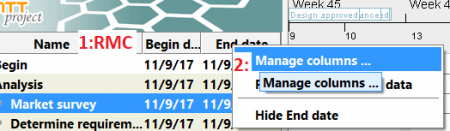
Visualise the “Duration column” by “Show selected”